Beste Tools für die Installation von Fresh Linux Mint Installation
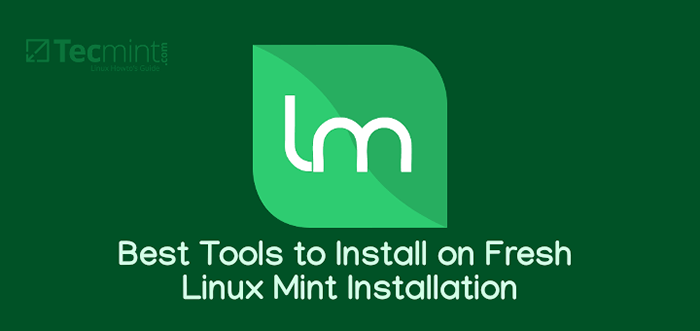
- 1323
- 168
- Henry Liebold
Sie haben also gerade eine neue Kopie von Linux Mint 20 installiert und sind bereit, Ihr neues System optimal zu nutzen. Wie bewegst du dich vorwärts?
In diesem Leitfaden werden einige der nützlichen Tools hervorgehoben, die die Installation berücksichtigen müssen Linux Mint.
Beachten Sie, dass dies keine umfassende Liste der Tools ist, die Sie installieren müssen, sondern eine Sammlung einiger der beliebtesten Tools, die Ihre Erfahrung erheblich verbessern werden.
1. VLC Media Player
Der VLC Media Player ist ein leistungsstarker und äußerst beliebter Medienspieler, der von Millionen auf der ganzen Welt verwendet wird, um Videos anzusehen, Musik anzuhören und Online -Radio zu streamen.
Es ist völlig kostenlos und open-Source und bietet Unterstützung für eine Vielzahl von Medienformaten, darunter AVI, MP4, FLV, WAV, TS, MP3, FLAC, DV-Audio und AAC, um einige zu erwähnen.
Mit VLC, Sie können alles abspielen: Lokale Dateien. CDs und DVDs, Webcam -Filmmaterial und Online -Streams. Darüber hinaus können Sie VLC problemlos mit einer Vielzahl von Skins anpassen und Plugins für zusätzliche Funktionen installieren.
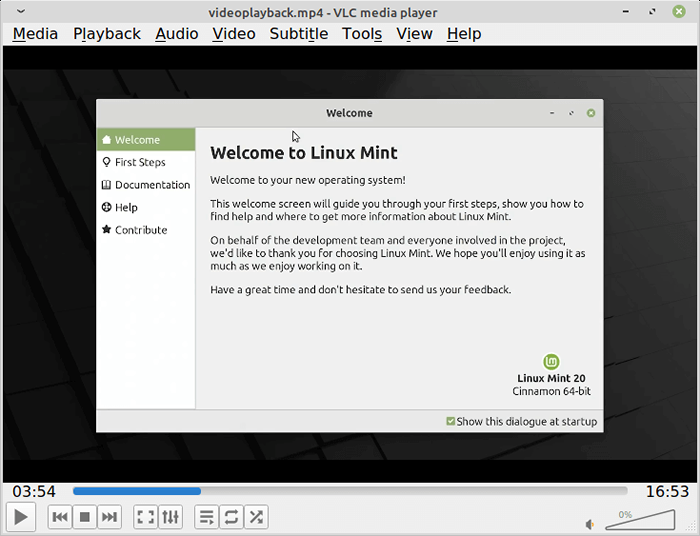 VLC Media Player
VLC Media Player VLC bietet eine ordentliche und intuitive Benutzeroberfläche, was genau das tun sollte, um nicht so viel Zeit damit zu verbringen.
Installieren Sie VLC in Linux Mint
$ sudo APT Update $ sudo APT Installieren Sie VLC
[Möglicherweise mögen Sie es auch: 16 beste Open -Source -Videodien für Linux]
2. Skype
Wenn Sie mit Ihrer Familie und Ihren Freunden über Chats und Videoanrufe in Kontakt bleiben, ist Skype eine wesentliche Anwendung, die Sie installieren sollten.
Skype ist ein proprietäres Videokonferenz- und Video-Telefonie-Tool, mit dem Sie qualitativ hochwertige Audio- und HD-Videoanrufe tätigen können. Darüber hinaus können Sie intelligente Chats führen, die Emojis und Reaktionen auf Chats liefern. Darüber hinaus können Sie Skype -Anrufe aufzeichnen, um sentimentale und lustige Momente mit Familie und Angehörigen zu erhalten.
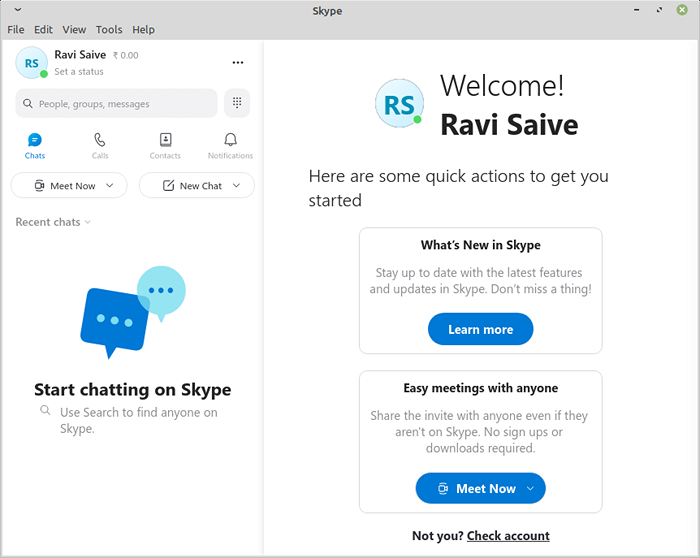 Skype für Linux Mint
Skype für Linux Mint Sie können Ihre Urlaubsfotos, Videos und sogar alles auf Ihrem Bildschirm teilen.
Installieren Sie Skype in Linux Mint
$ wget https: // go.Skype.com/Skypeforlinux-64.Deb $ sudo dpkg -i Skypeforlinux -64.Deb
3. Teamviewer
TeamViewer ist eine schnelle, intuitive und benutzerfreundliche Remote-Zugriffs- und Steuerungssoftwareanwendung, die hauptsächlich verwendet wird, um Benutzern auf Adhoc-Basis Remote-Support zu unterstützen. Mit TeamViewer können Sie die Kontrolle über den Desktop eines Remote-Benutzers über das Internet sicher übernehmen und die dringend benötigte Unterstützung unabhängig von ihrem Standort und ihrer Zeit bieten.
Der von TeamViewer initiierte Datenverkehr wird mithilfe von RSA Public/Private Key Authentication und AES (256) Verschlüsselungsstandard verschlüsselt. Die Verschlüsselung ist sicher und Sie können sicher sein, dass Ihre Verbindung privat ist und nicht abgelöst wird.
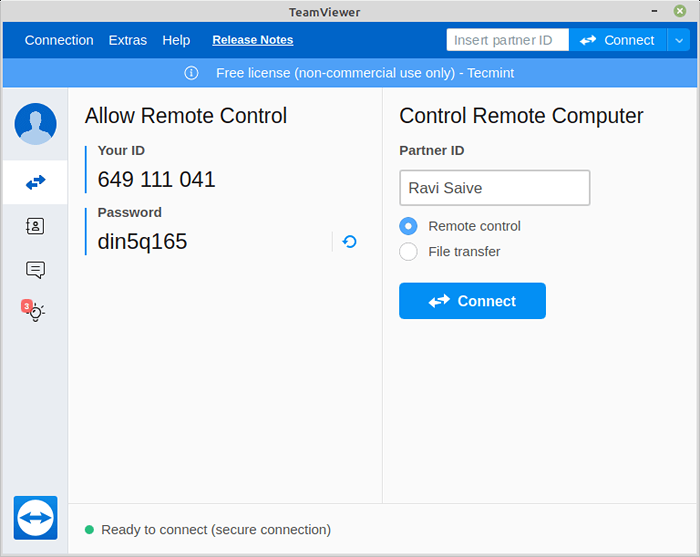 TeamViewer für Linux Mint
TeamViewer für Linux Mint Wenn Sie Ihren Teammitgliedern oder Mitarbeitern technischer Support anbieten und einen Remote -technischen Support anbieten, ist TeamViewer eine Bewerbung, die sich nützlich erfolgt.
Installieren Sie TeamViewer in Linux Mint
$ wget https: // herunterladen.Teamviewer.com/download/linux/teamViewer_amd64.Deb $ sudo dpkg -i teamViewer_amd64.Deb
[Möglicherweise mögen Sie auch: 11 beste Tools zum Zugang zu Remote Linux Desktop]
4. Gimp
Gimp, kurz für GNU -Bildmanipulation ist ein unglaublich leistungsstarkes Bildmanipulation oder Bearbeitungsinstrument, das das Beste in Ihren Bildern hervorgeht. Wenn Sie Fotograf, Illustrator oder Grafikdesigner sind, ist dies das ideale Werkzeug für Sie.
Gimp Bietet eine Reihe von Werkzeugen, die für eine qualitativ hochwertige Bildmanipulation von entscheidender Bedeutung sind. Sie können Fotos retuschen, Farbtöne und Sättigung manipulieren, Bildverbundwerkstoffe erstellen, Bilder rendern usw. Darüber hinaus erhalten Sie eine Farbqualität mit hohem Fidelity, die über Druck- und digitale Medien reproduziert werden kann.
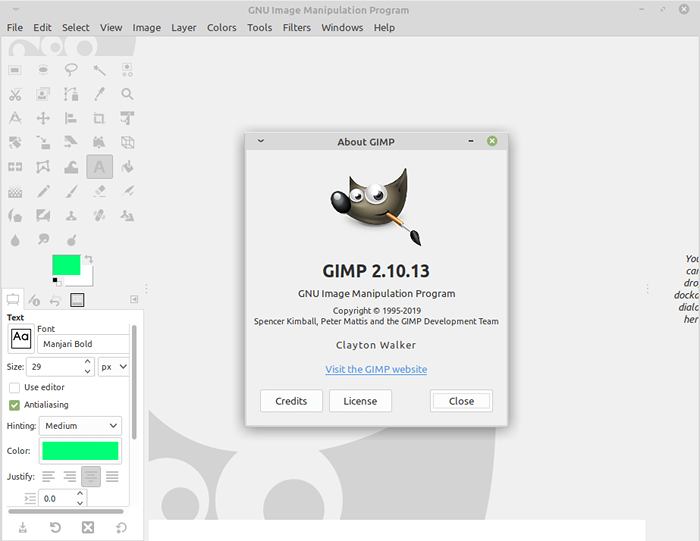 GIMP für Linux Mint
GIMP für Linux Mint Gimp ist kostenlos und Open-Source. Es ist hoch erweiterbar und kann durch Plugins und Erweiterungen erweitert werden, um eine zusätzliche Funktionalität in der Bildmanipulation zu verleihen.
Installieren Sie GIMP in Linux Mint
$ sudo apt Update $ sudo Apt Install Gimp
[Möglicherweise mögen Sie auch: 13 beste Foto -Bild -Redakteure für Linux]
5. Dampf
Entwickelt von Ventil Corporation, Steam ist ein sehr beliebter Online -Videospieldienst, mit dem Benutzer Spiele kaufen und auf bequeme Weise spielen können, anstatt physische Kopien zu kaufen. Sie können die neuesten und meistverkauften Spiele verschiedener Genres wie Action, Abenteuer, Indie, Sport, Strategie, Rennspiele und Simulationsspiele durchsuchen, um nur einige zu erwähnen.
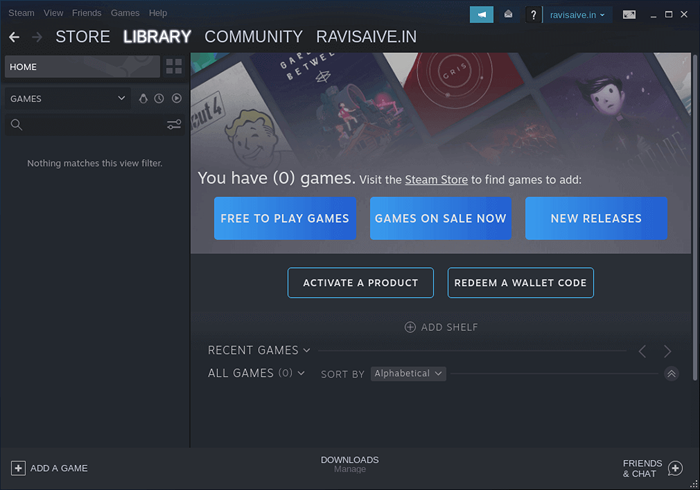 Dampf für Linux Mint
Dampf für Linux Mint Mit Steam können Sie auch Live -Spiele spielen und Updates zu bevorstehenden und aufregenden Spielen erhalten, die Ihr Interesse wecken könnten. Die meisten Spiele sind proprietär. Sie finden jedoch auch ein paar kostenlose Spiele, die Sie ausprobieren können, und haben immer noch Spaß.
Installieren Sie Dampf in Linux Mint
$ sudo APT Update $ sudo Apt Installieren Sie Steam
6. Spotify
Musik ist Essen für die Seele, so heißt es zum Sprichwort. Es kann Ihre Stimmung anheben, wenn Sie einen harten Tag haben oder Ihnen helfen, sich nach einem langen und anstrengenden Tag oder einer Woche zu entspannen. Spotify ist der weltweit führende digitale Streaming -Service, mit dem Sie Ihre Lieblingsmusik und Podcasts online hören können.
Es ist ein Repository von Millionen von Songs und Podcasts von Top -Künstlern und Schöpfer aus der ganzen Welt. Mit dem Spotify App, Sie können alle Ihre Lieblingslieder und täglichen Mix -Wiedergabelisten durchsuchen und spielen.
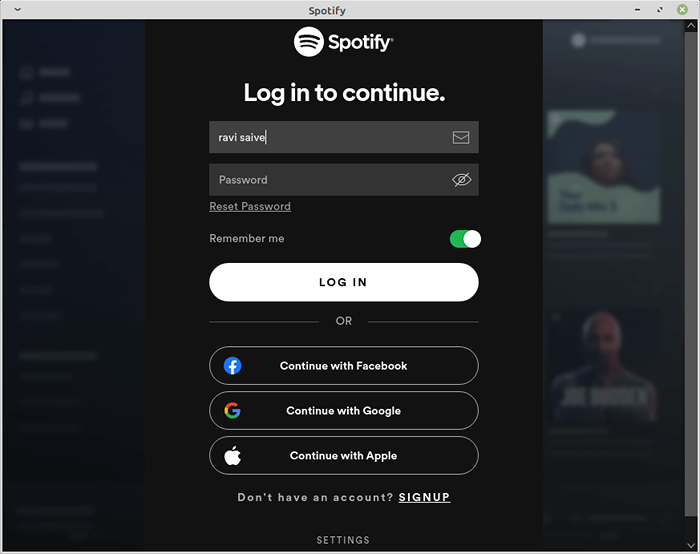 Spotify für Linux Mint
Spotify für Linux Mint Spotify ist ein Premium -Service mit einem monatlichen Abonnement mit zwischen 9 USD.99 bis $ 15.99. Zum Glück gibt es einen kostenlosen Plan, mit dem Sie im Shuffle -Modus kostenlos Musik spielen und jede Stunde bis zu 6 Tracks überspringen können.
Installieren Sie Spotify in Linux Mint
$ curl -SS https: // herunterladen.Spotify.com/debian/pubkey_5e3c45d7b312c643.gpg | sudo apt -key add - $ echo "deb http: // repository.Spotify.com stabile nicht-freie "| sudo tee/etc/apt/Quellen.Liste.D/Spotify.Listen Sie $ sudo APT-Get-Update && sudo apt-Get Spotify-Client Installieren Sie auf
[Möglicherweise mögen Sie auch: die 15 besten Musikspieler für Ubuntu & Linux Mint]
7. Visual Studio -Code
Visual Studio Code wurde von Microsoft entwickelt und gewartet und ist ein kostenloser und Open-Source-Code-Editor, der unter Windows, Linux und Mac entworfen wurde. Es ist eine leichte, aber leistungsstarke IDE, die Entwicklern eine erweiterbare und featurereiche Plattform für die Entwicklung und Prüfung von Code bieten soll.
Vs Code Bietet eine einfache und benutzerfreundliche Benutzeroberfläche, die leicht anpassbar ist. Darüber hinaus bietet es eine beeindruckende Integration mit Plugins von Drittanbietern, die die Funktionalität erweitern. Erwähnenswert ist die GitHub -Erweiterung, mit der Sie Ihren Code durchsuchen, bearbeiten und auf ein Github -Repository verpflichten können.
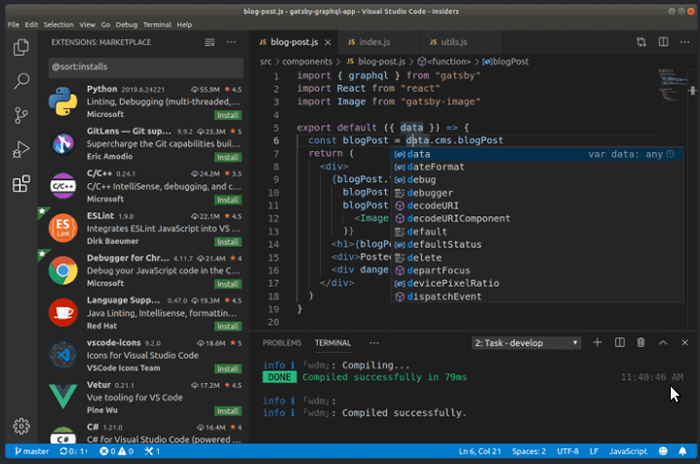 VSCODE für Linux Mint
VSCODE für Linux Mint VS Code bietet einen beeindruckenden Sprachunterstützung und Sie können in HTML5, CSS3, Python, Java, C, C#, C ++, Dart, Lua, JavaScript und Typecript codieren, um einige zu erwähnen. Wenn Sie eine App-, Webentwickler oder DevOps -Ingenieur sind, ist VS -Code Ihr Code -Editor der Wahl in Ihrer Mint -Installation.
Installieren Sie den Visual Studio -Code in Linux Mint
$ wget -qo- https: // pakete.Microsoft.com/keys/microsoft.ASC | GPG - -Dearmor> Pakete.Microsoft.gpg $ sudo install -o root -g root -m 644 Pakete.Microsoft.gpg/etc/apt/vertrauenswürdig.gpg.D/$ sudo sh -c 'echo "Deb [arch = amd64 signiert von =/etc/apt/vertrauenswürdig.gpg.D/Pakete.Microsoft.gpg] https: // pakete.Microsoft.com/repos/vscode stabiles main ">/etc/apt/Quellen.Liste.D/VSCODE.Listen Sie '$ sudo APT Update $ sudo Apt Installation Code auf
[Möglicherweise mögen Sie auch: 27 Beste IDEs für C/C ++ - Programmier- oder Quellcode -Editoren unter Linux]
8. Foxit PDF -Leser
Foxit Reader ist ein kostenloser und featurepapted PDF-Leser, der vergleichbar ist Adobe Acrobat Reader. Es ist leicht und ermöglicht es Ihnen, einige Änderungen an Ihren PDF -Dokumenten anzusehen und vorzunehmen. Sie können PDF -Dateien aus Word -Dokumenten erstellen, interaktive Formulare erstellen, Dokumente mit Markierungen verbessern und sie unterschreiben.
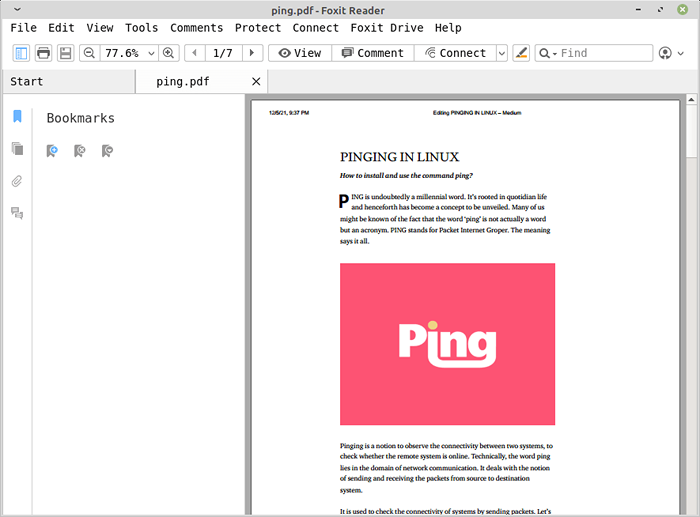 Foxit PDF -Leser
Foxit PDF -Leser 9. Geary -E -Mail -Client
Geary ist ein kostenloser und Open-Source-E-Mail-Client von der Gnom Projekt. Es ist eine großartige Alternative zu Thunderbird und Evolution und integrieren Sie nahtlos in die Systemeinstellungen, um Ihre E -Mails zu verwalten.
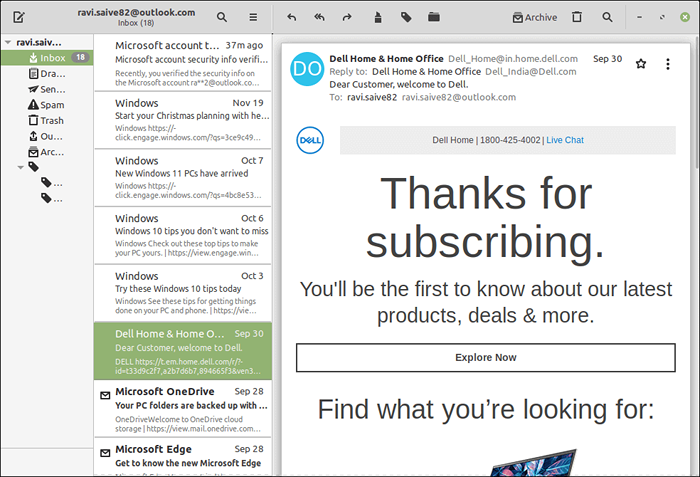 Ausrüstung für Linux -Minze
Ausrüstung für Linux -Minze Es bietet eine benutzerfreundliche Benutzeroberfläche und verfügt über einen vollwertigen HTML-E-Mail-Komponisten. Geary wird mit SMTP- und IMAP -Einstellungen für Outlook, Google Mail und Yahoo konfiguriert. Dies nimmt die mühsame Aufgabe weg, die IMAP- und SMTP -Einstellungen für die Mail -Anbieter bereitzustellen.
Installieren Sie Geary in Linux Mint
$ sudo APT Update $ sudo Apt Install Geary
[Möglicherweise mögen Sie auch: 7 beste Befehlszeilen-E-Mail-Clients für Linux]
10. Schnappnahme
Eines der Dinge, die einen Dämpfer anziehen Minze 20 war der mangelnde Unterstützung für Schnappnahme Pakete. Wie Sie alle wissen, ist Snap ein universeller Paket -Manager, mit dem Sie Pakete als Schnappschüsse installieren können. SNAPS sind Container-Standalone und abhängigfreie Pakete, die mit dem Quellcode, Bibliotheken und Abhängigkeiten der Anwendung bündeln.
Schnappnahme Ermöglicht Ihnen die Installation und Verwaltung von Softwareanwendungen zu vereinfachen. Wenn SNAP in Ihrem System aktiviert ist, können Sie Softwarepakete in Form von Snaps von Plattformen wie Snapcraft nahtlos installieren. Snaps Auto-Update und gelten als sicher zu laufen. Der einzige Nachteil ist, dass sie einen erheblichen Speicherplatz verschlingen.
Abschluss
Und da hast du es. Wir haben eine Sammlung von 10 der beliebtesten und am häufigsten verwendeten Tools zusammengestellt, mit denen Sie loslegen und Ihre Benutzererfahrung verbessern können Linux Mint.
- « So deaktivieren Sie Paketupdates mit YUM/DNF in Rhel Linux
- 20 Netstat -Befehle für Linux -Netzwerkverwaltung »

